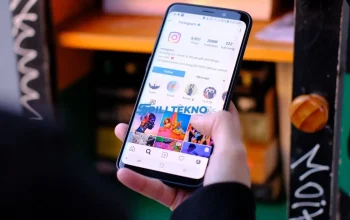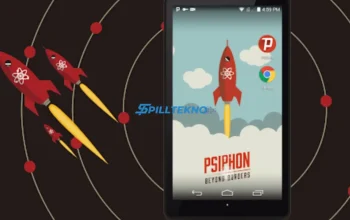– Di menu Pengaturan, pilih “Pengaturan Chat”.
– Di Pengaturan Chat, pilih “Cadangan Chat”.
– Pilih “BUAT CADANGAN” untuk mencadangkan data WhatsApp terakhir Anda sebelum menghapusnya.
– Setelah mencadangkan data terakhir Anda, ketuk “Hapus Cadangan” untuk menghapus semua data WhatsApp di handphone lama Anda.
Dengan menghapus data WhatsApp di handphone lama, Anda dapat membebaskan ruang penyimpanan yang berharga dan memastikan bahwa data pribadi Anda tidak jatuh ke tangan yang salah.
7. Memeriksa Ketersediaan Ruang Penyimpanan di Handphone Baru
Saat memindahkan data WhatsApp ke handphone baru, pastikan Anda memiliki ruang penyimpanan yang cukup untuk menyimpan semua pesan, foto, video, dan kontak WhatsApp Anda. Berikut adalah cara memeriksa ketersediaan ruang penyimpanan di handphone baru Anda:
– Buka Pengaturan handphone baru Anda.
– Cari dan pilih opsi “Penyimpanan” atau “Storage”.
– Di bagianPenyimpanan, Anda akan melihat jumlah ruang penyimpanan yang telah digunakan dan tersisa di handphone baru Anda. Pastikan Anda memiliki cukup ruang kosong untuk menyimpan data WhatsApp Anda sebelum melanjutkan proses pemindahan data.
8. Menggunakan Fitur WhatsApp Business untuk Memindahkan Data
Jika Anda menggunakan WhatsApp Business, Anda dapat memanfaatkan fitur bawaan yang disediakan oleh WhatsApp Business untuk memindahkan data WhatsApp Anda dengan mudah. Berikut adalah langkah-langkahnya:
– Buka aplikasi WhatsApp Business di handphone lama Anda.
– Di layar utama, ketuk ikon tiga titik di pojok kanan atas layar untuk membuka menu.
– Pilih “Pengaturan” dari menu yang muncul.
– Di menu Pengaturan, pilih “Chat” dan kemudian pilih “Pindah Chat ke Aplikasi WhatsApp Business Baru”.
– Ikuti petunjuk yang diberikan oleh WhatsApp Business untuk menyelesaikan proses pemindahan data.
– Setelah selesai, buka WhatsApp Business di handphone baru Anda dan Anda akan melihat semua data WhatsApp Anda telah dipindahkan.
Dengan memanfaatkan fitur WhatsApp Business, Anda dapat dengan mudah memindahkan semua pesan, foto, video, dan kontak WhatsApp Anda ke handphone baru Anda tanpa ribet.
9. Menggunakan Email untuk Mencadangkan Pesan Penting
Jika Anda memiliki pesan WhatsApp yang sangat penting dan ingin memastikan keamanannya, Anda dapat menggunakan fitur pengiriman pesan melalui email untuk mencadangkan pesan tersebut. Berikut adalah langkah-langkahnya:
– Buka WhatsApp di handphone lama Anda.
– Buka percakapan yang berisi pesan yang ingin Anda cadangkan.
– Ketuk dan tahan pesan yang ingin Anda cadangkan hingga opsi “Bagikan” atau “Share” muncul.
– Pilih opsi “Bagikan” atau “Share” dan kemudian pilih opsi “Email” atau “Email App”.
– Pilih alamat email Anda dan tambahkan pesan ke dalam email.
– Kirim email ke diri sendiri atau ke alamat lain untuk mencadangkan pesan WhatsApp tersebut.
Dengan menggunakan email untuk mencadangkan pesan WhatsApp penting, Anda memiliki salinan pesan yang dapat diakses dari mana saja tanpa perlu memindahkan seluruh data WhatsApp ke handphone baru.
10. Memperbarui Aplikasi WhatsApp ke Versi Terbaru
Terakhir, pastikan Anda selalu memperbarui aplikasi WhatsApp ke versi terbaru di handphone baru Anda. Pembaruan aplikasi ini penting karena seringkali menyediakan fitur-fitur baru dan perbaikan bug yang dapat meningkatkan pengalaman pengguna. Selain itu, dengan menggunakan versi terbaru, Anda juga dapat memastikan keamanan data WhatsApp Anda.